Como recuperar o arquivo LOST.DIR do cartão SD do Android?
- Início
- Suporte
- Dicas de Recuperação de Dados
- Dicas de recuperação de cartão SD
- Como recuperar o arquivo LOST.DIR do cartão SD do Android?
Resumo
Alguns Androids têm slot para cartão SD, expandindo a memória. Usuários podem achar uma pasta LOST.DIR. Mas o que é e como recuperar seu conteúdo se for excluída acidentalmente?
Tabela de conteúdo
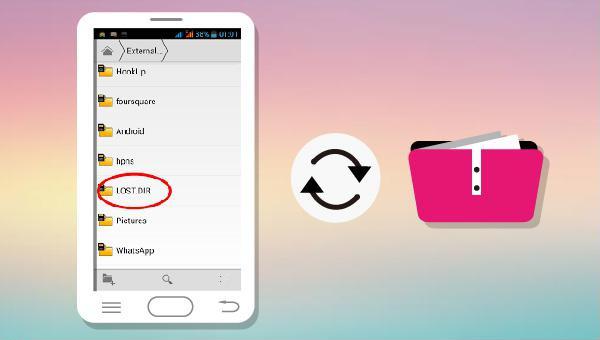


Suporta recuperação de vários cartão SD suporta recuperação de dados de cartão SD, de cartão SDHC e de cartão SDXC.
Pode recuperar muitos tipos de arquivos imagens, vídeos, áudios, arquivos compactados, etc.
Operações fáceis Os iniciantes também podem operar rapidamente.
Suporta multi dispositivos Além de suporta cartão SD, ainda suporta pendrive, Windows, Mac e outros dispositivos.
Compatibilidade suporta sistema operacional de Windows e Mac.
Poderosa função de recuperação possa recuperar dados de diversos dispositivos
Suporta multi dispositivos cartões SD, pendrives, discos rígidos, computadores, etc.
Operações fáceis Os iniciantes também podem operar rapidamente.
Baixar GrátisBaixar GrátisBaixar GrátisJá 23564 pessoas baixaram!Scan de Partição Rapido – Recupere rapidamente arquivos perdidos por exclusão acidental ou esvaziamento da Lixeira.
Scan de Partição Completo – Recupere rapidamente arquivos perdidos devido a partições inacessíveis ou formatadas.
Recuperação de Partição – Analise e obtenha informações de partição e verifique completamente toda a partição.
Criacao de Imagem – Você pode criar um espelho para uma partição para fazer backup do status atual da partição.



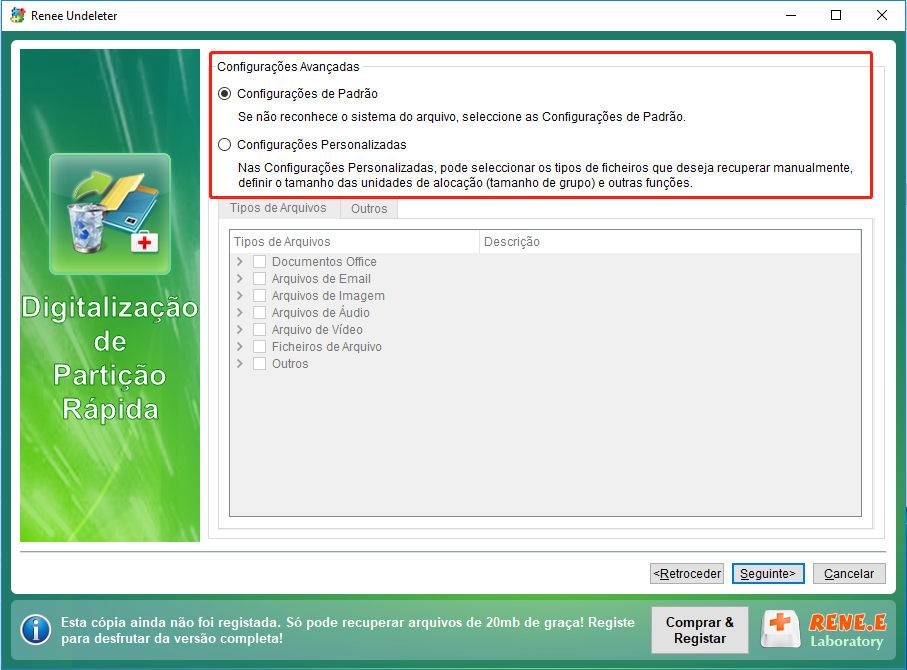

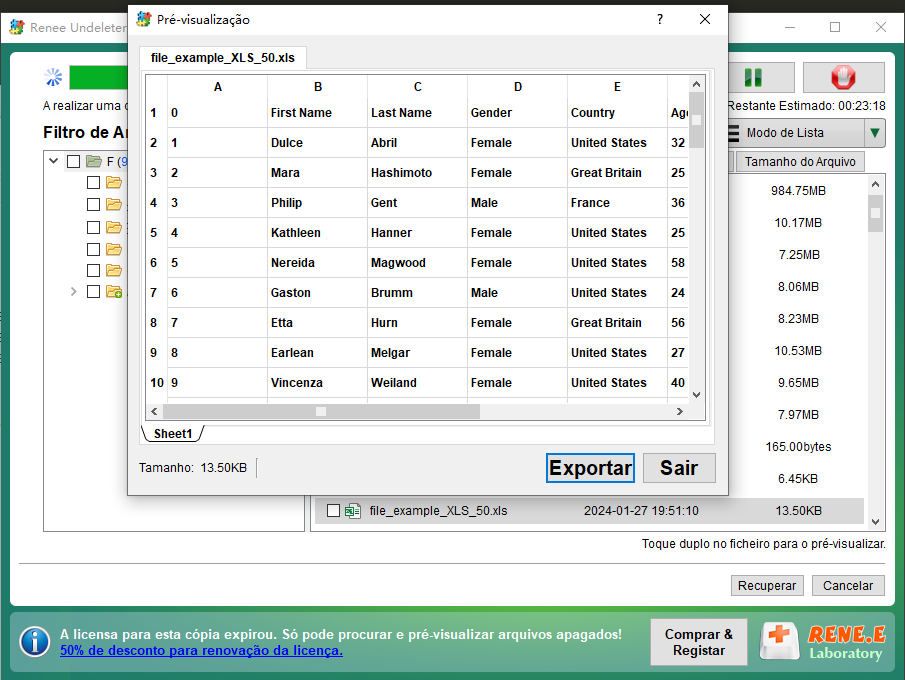
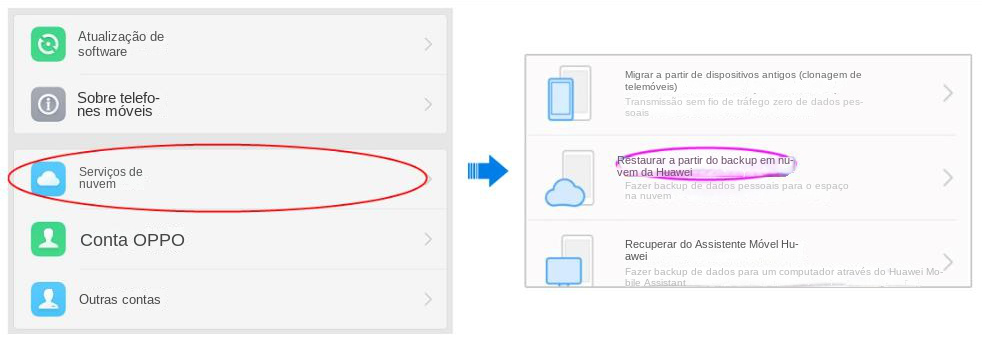
- Evite desligar o telefone Android repentinamente.
- Limpe frequentemente os arquivos de lixo eletrônico e de cache do seu dispositivo.
- Retire o cartão SD corretamente.
- Limpa aplicativos não utilizados em execução em segundo plano.
- Formate o cartão SD ou atualize o celular Android.
.mp3, dos arquivos de vídeo para .mp4, das imagens para .jpg e assim por diante. Repita essas etapas até que os arquivos em LOST.DIR sejam reconhecidos e possam ser usados.Link relacionado :
Como corrigir vírus de atalho no disco rígido sem perder dados?
28-02-2024
Pedro : Já aconteceu de seu disco rígido transformar todos os arquivos armazenados em atalhos, impedindo a leitura ou utilização...



